|
|

|
|
||
|
Настройка LAN2LAN возможна как в ручном режиме, так и с помощью клиентского приложения (автоматически) Ручное создание и настройка виртуальной сети LAN2LAN Ответы на часто задаваемые вопросы 1. Зарегистрируйтесь на сайте. 2. Теперь вы можете добавлять учётные записи в виртуальную локальную сеть, используя личный кабинет. Для каждой учётной записи необходимо выбрать логин и пароль под которыми компьютер будет осуществлять вход в виртуальную сеть. 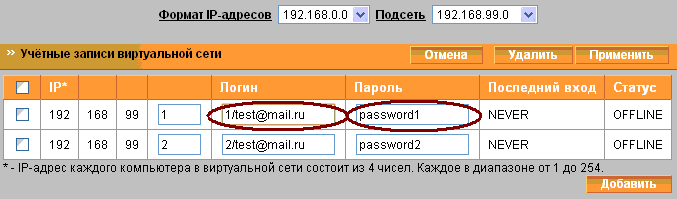 Так же для каждого компьютера необходимо выбрать уникальный IP-адрес, с помощью которого можно будет осуществлять доступ к машине с других компьютеров в сети. ВНИМАНИЕ! Формат виртуального адреса не должен совпадать реальным! 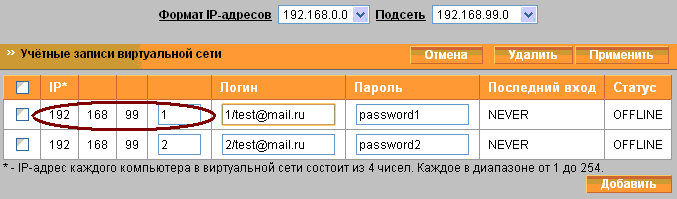 Можно выбирать один из вариантов формата IP-адресов для вашей виртуальной сети. 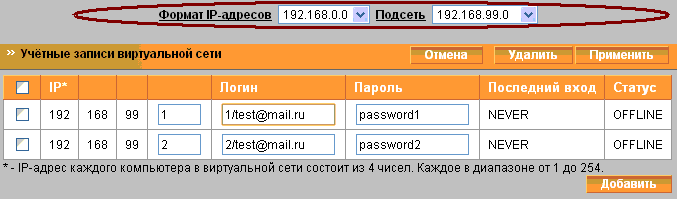 3. Скачайте на каждый из компьютеров виртуальной сети соответствующее клиентское приложение, которое выполнит необходимые настройки и позволит более наглядно пользоваться возможностями сети LAN2LAN 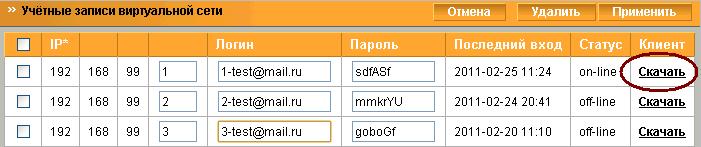 При установки есть возможность изменить: - логин и пароль соединения к LAN2LAN (должны совпадать с данными из "личного кабинета"!) - логин и пароль для подключения к рабочему столу данной машины - автоматическое подключение к LAN2LAN при загрузке компьютера - автоматический запуск клиентского приложения 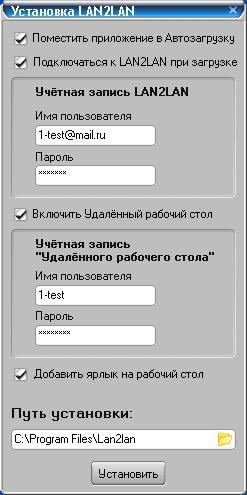 После установки приложения, для каждого компьютера виртуальной сети с помощью контекстного меню возможно: - подключиться к "Удалённому рабочему столу" (если на удалённой машине включена эта опция) - открыть список сетевых папок на удалённом компьютере - проверить доступность удалённой машины. On-line компьютеры выделены светло-голубой иконкой в списке  |
||||
| LAN2LAN, NetOverNet.com © 2010 - 2015 l2l@lan2lan.ru | ||||